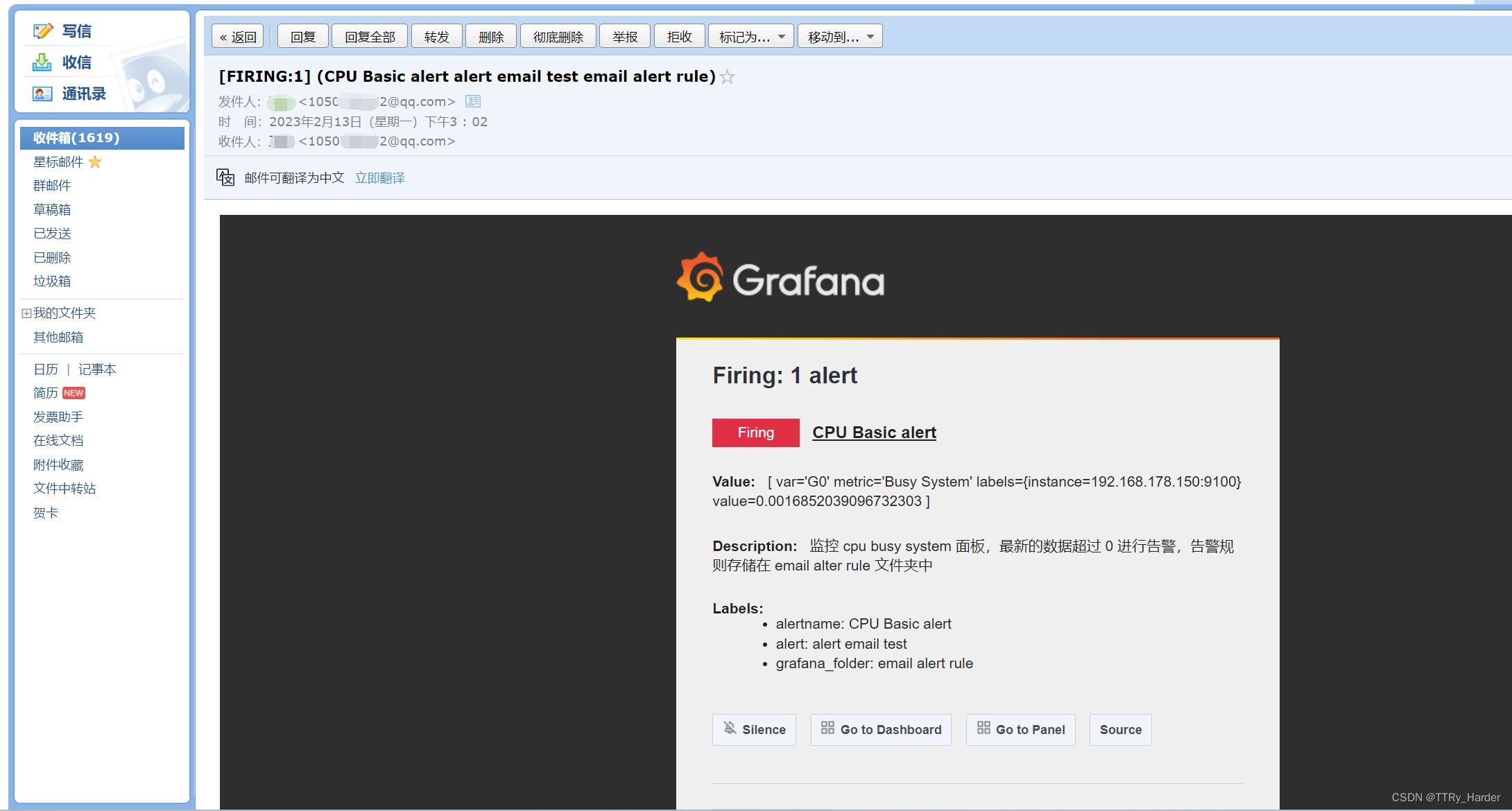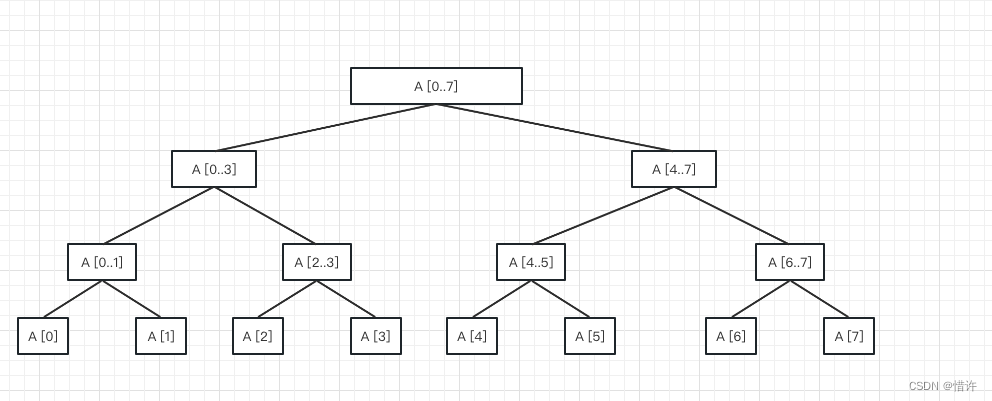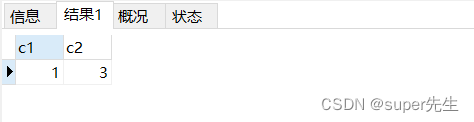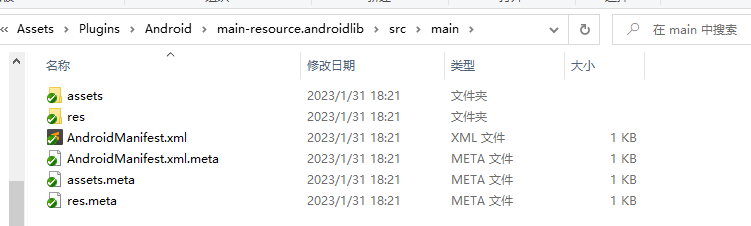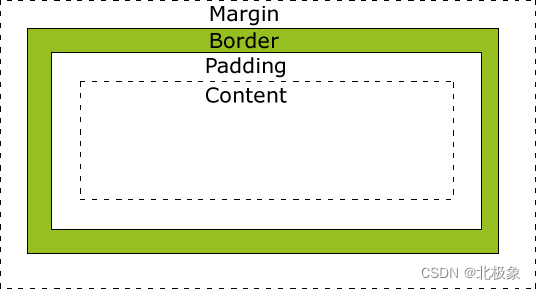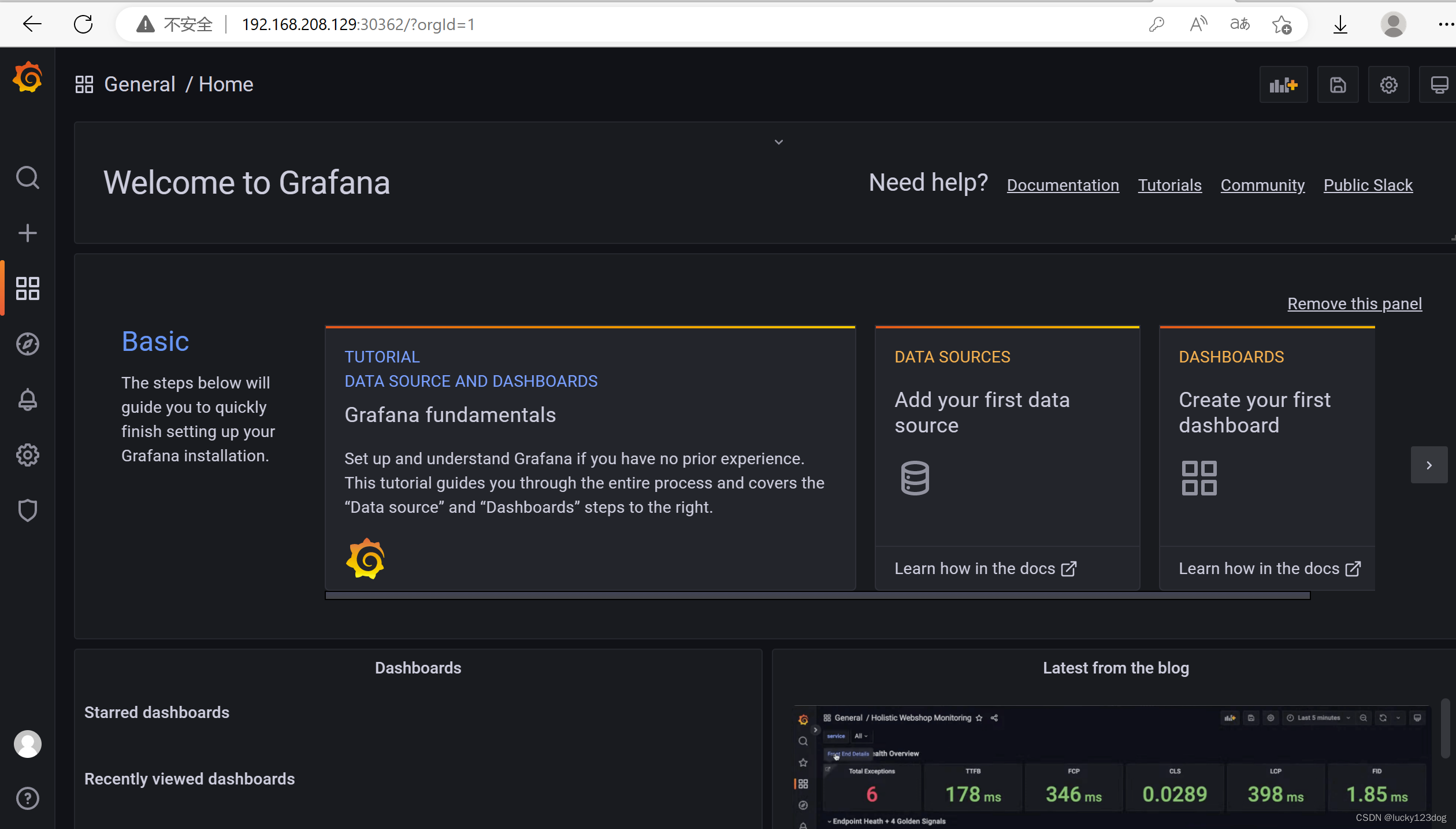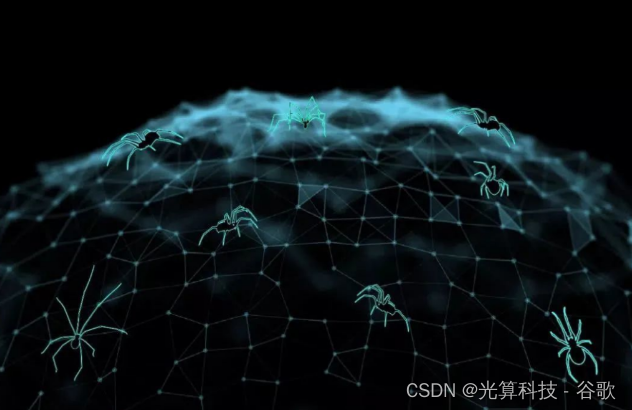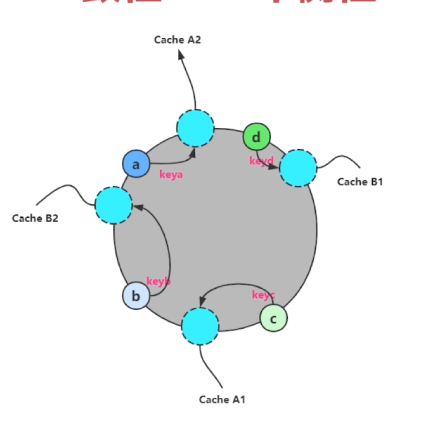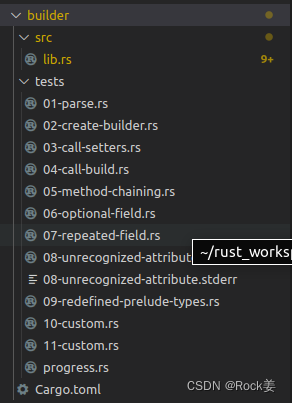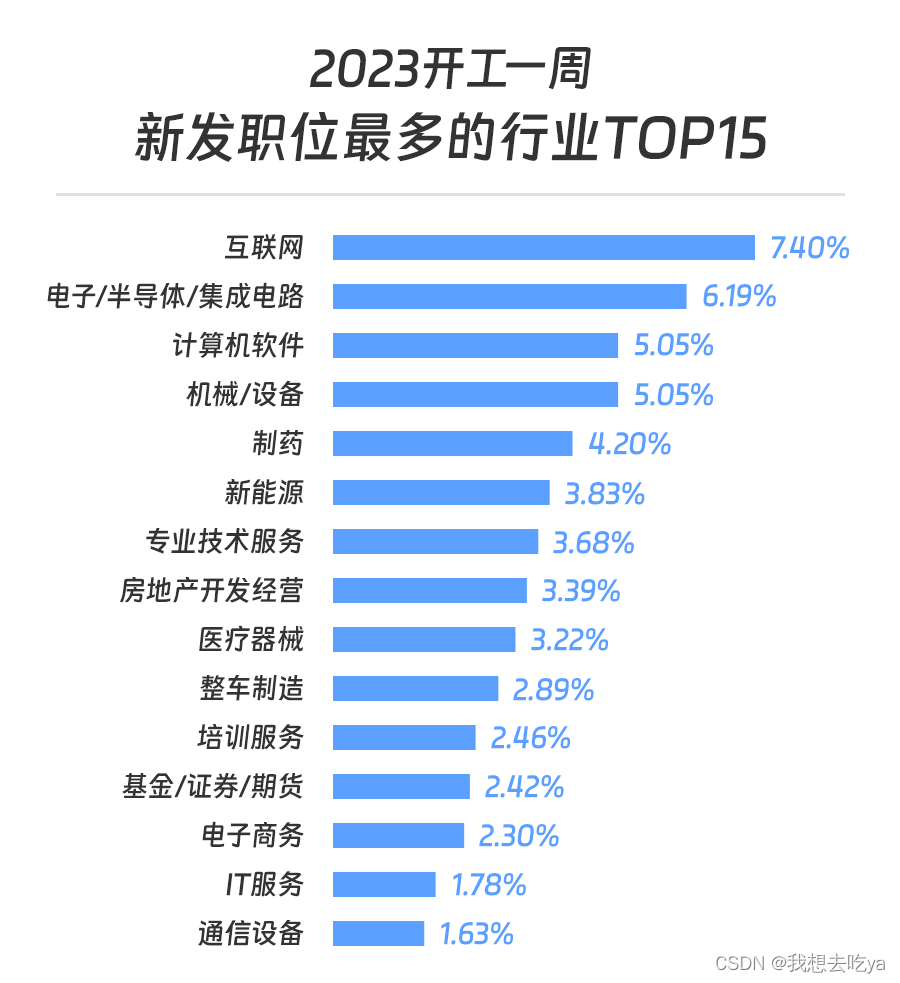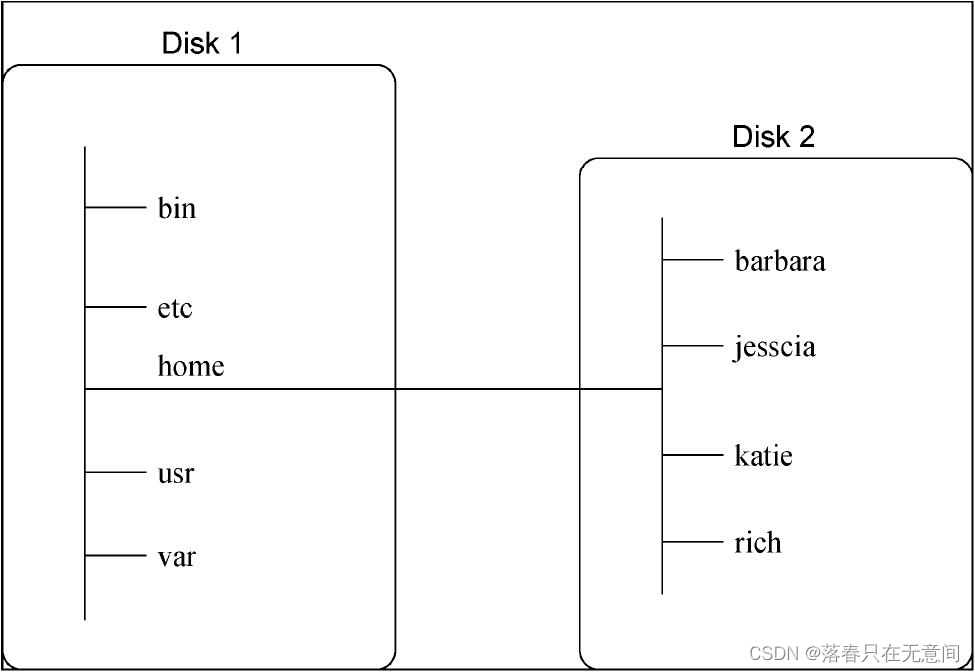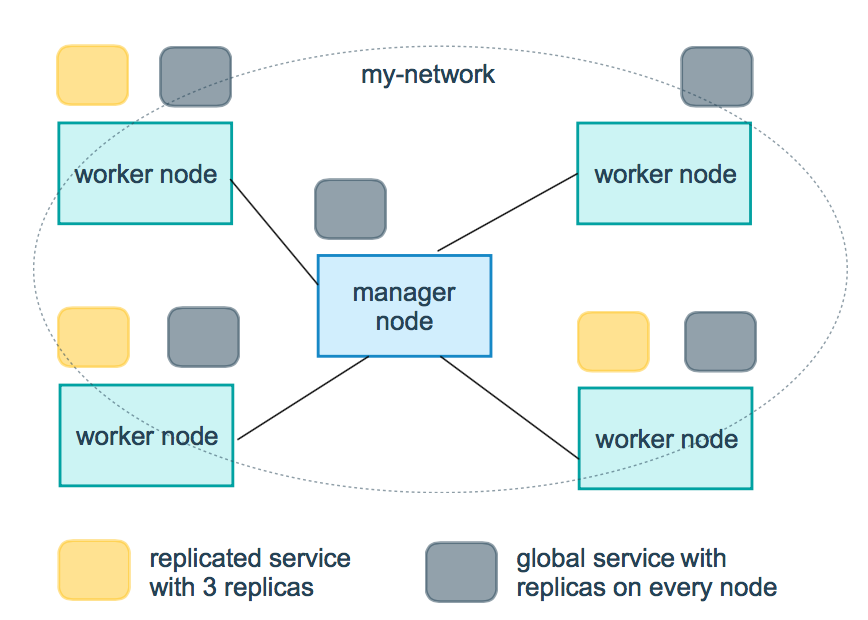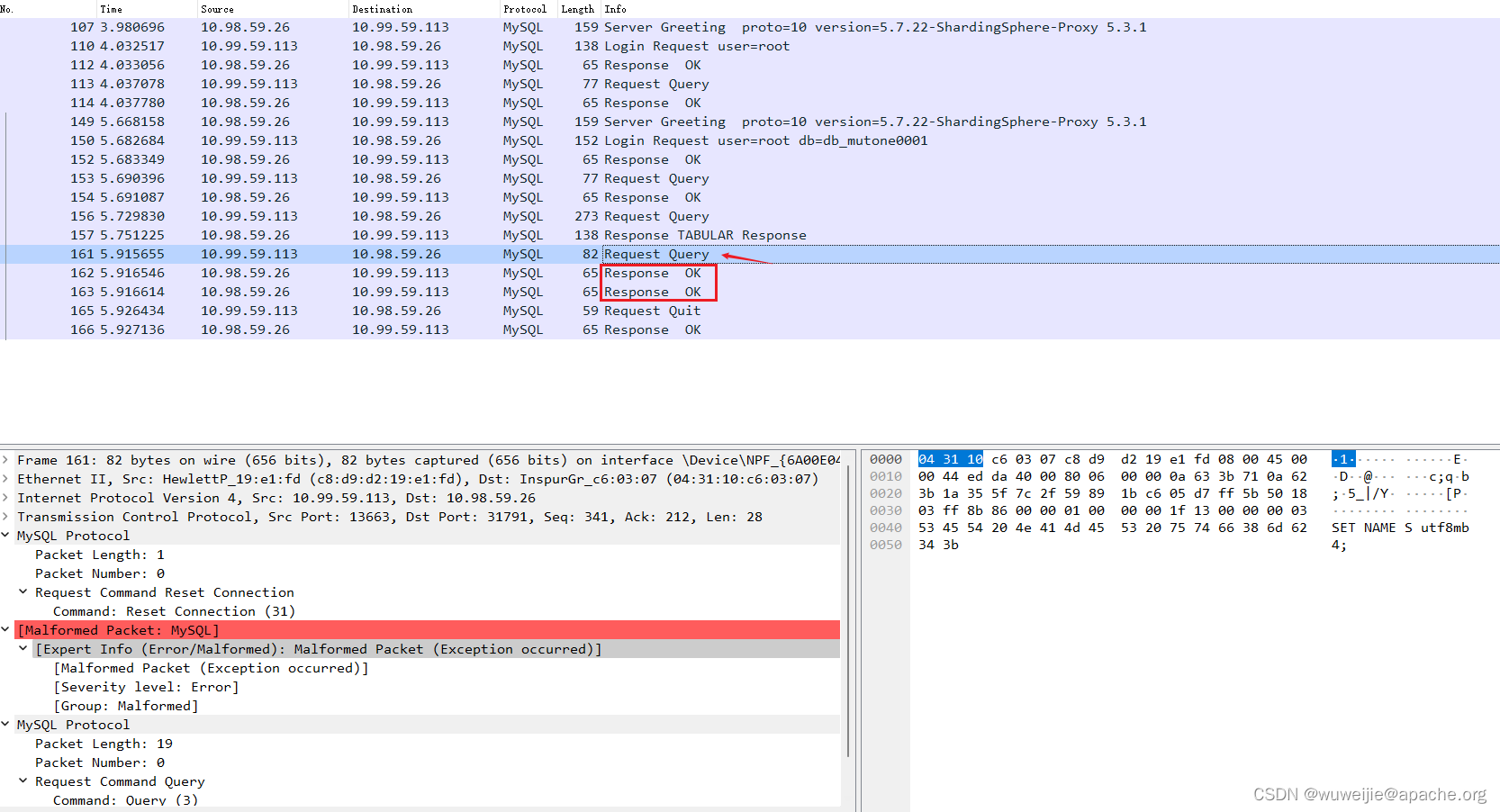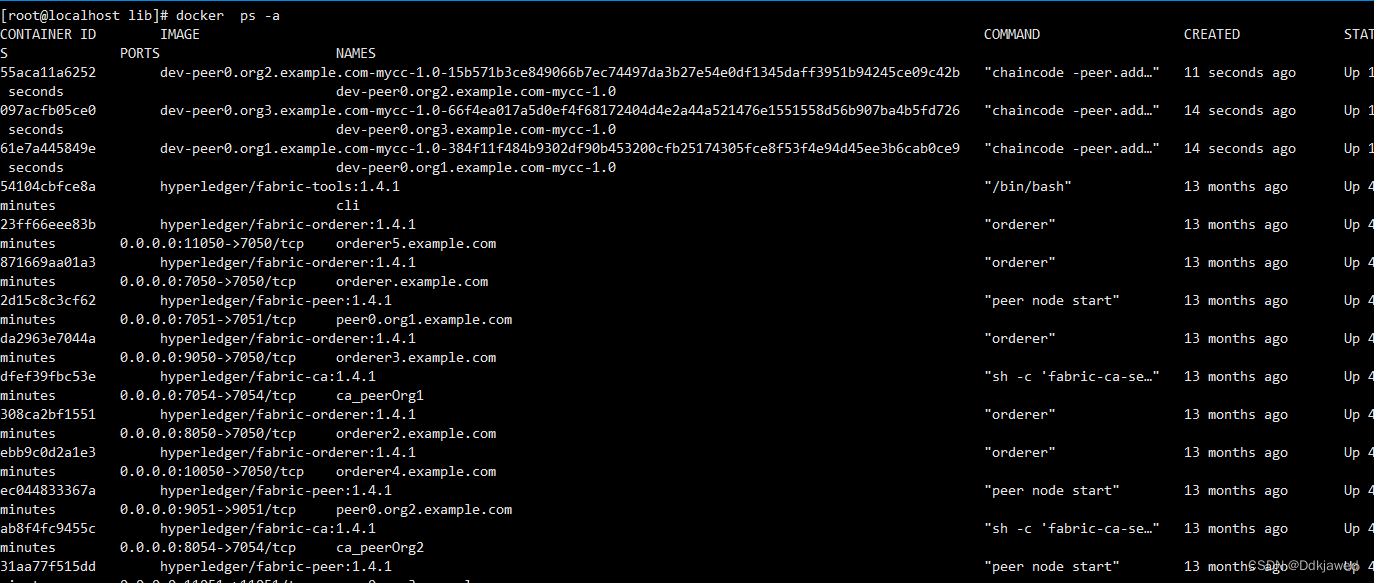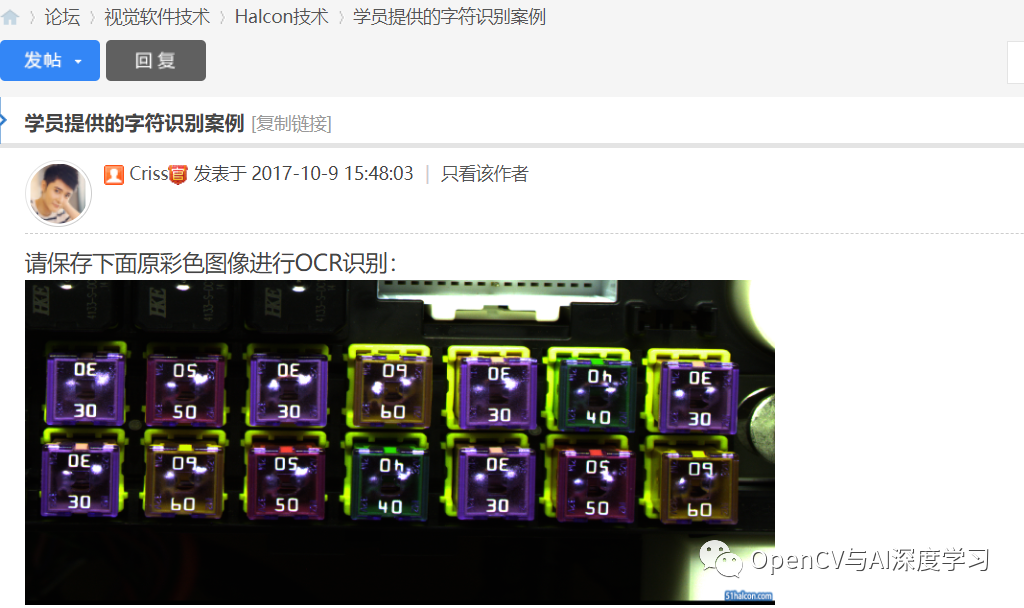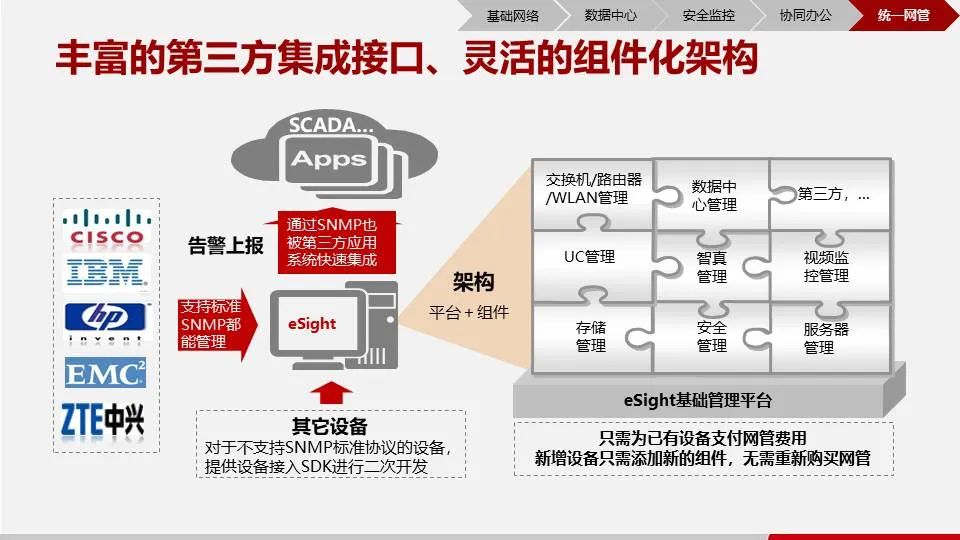目录
1. contact points(创建告警渠道)
2. Notification policies(创建告警通道匹配规则)
3. Alert rules(配置告警策略)
告警配置
告警页面名词解释:
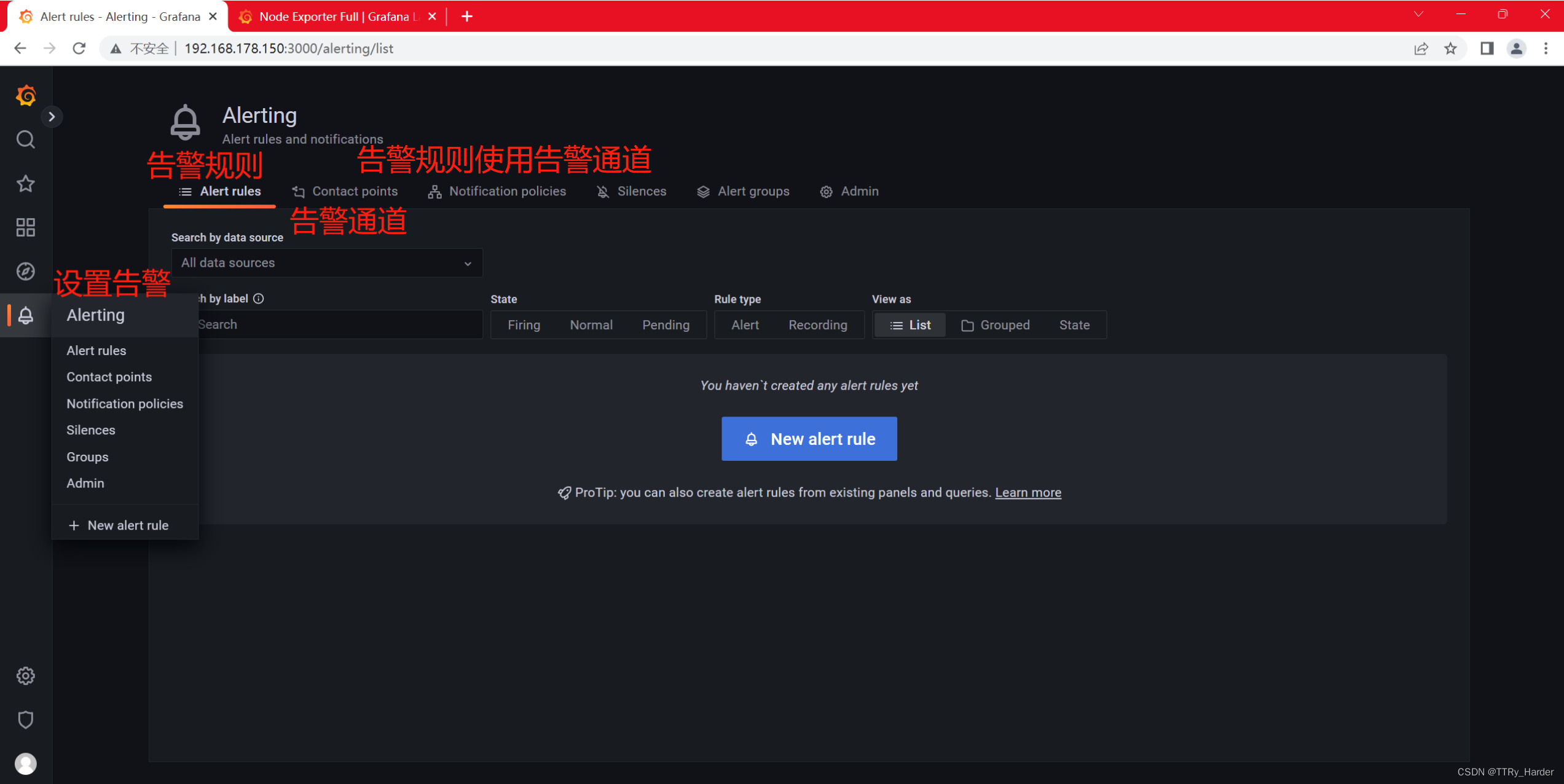
1. contact points(创建告警渠道)
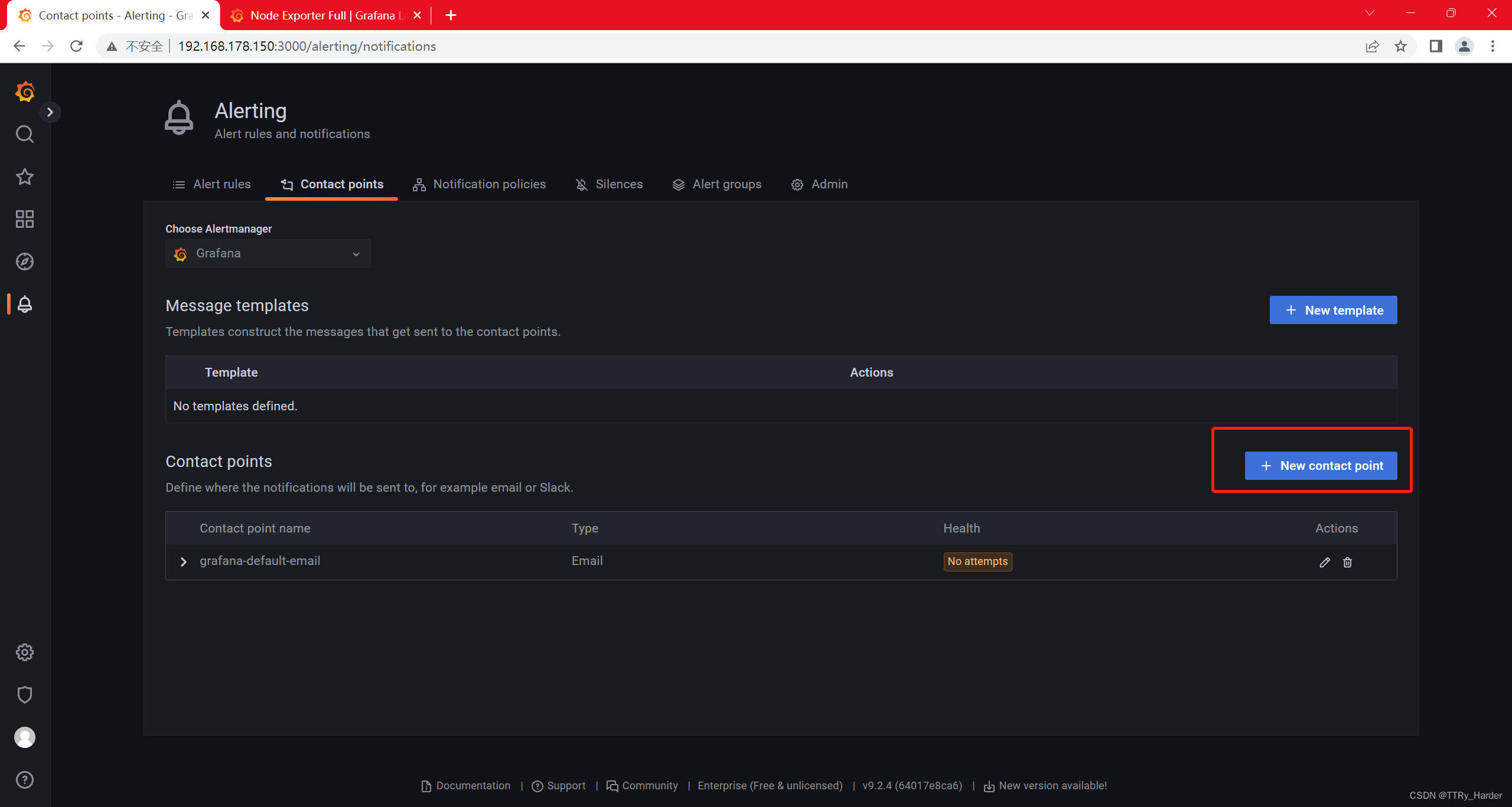
一个contact points可以设置多个发送告警通道,如果有多个接收告警渠道的需求,点击 new contact point type 即可
另外:下图中有个 Test 按钮,在设置完之后,可以点击 Test 进行测试邮件的发送,确认是否可以成功送达,前提是需要在 grafana 服务的 配置文件 default.ini 中配置 SMTP
配置 SMTP 参考:grafana web 页面告警测试邮件 SMTP 配置
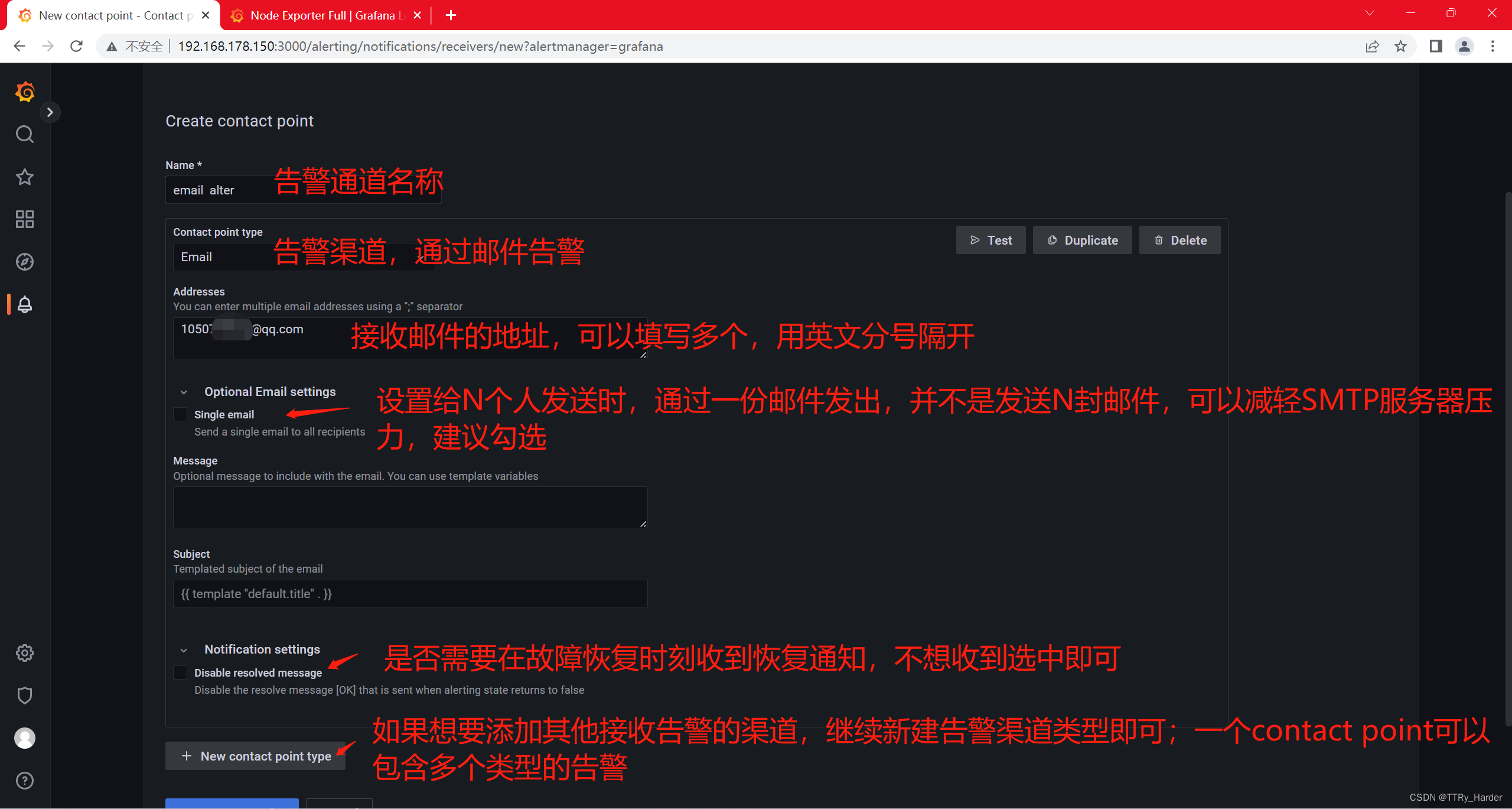 该页面配置完毕后,点击保存即可。
该页面配置完毕后,点击保存即可。
2. Notification policies(创建告警通道匹配规则)
Grafana的所有Alert Rule报警都会发送给Root policy,但是Root policy的Contact point是无法接收邮件的。所以需要修改Root policy的Contact point
Root policy 表示根策略,也就是所有的警报都将发送到默认的 contact point,除非在 Specific routing (特定的路由区域中)设置了额外的 contact point
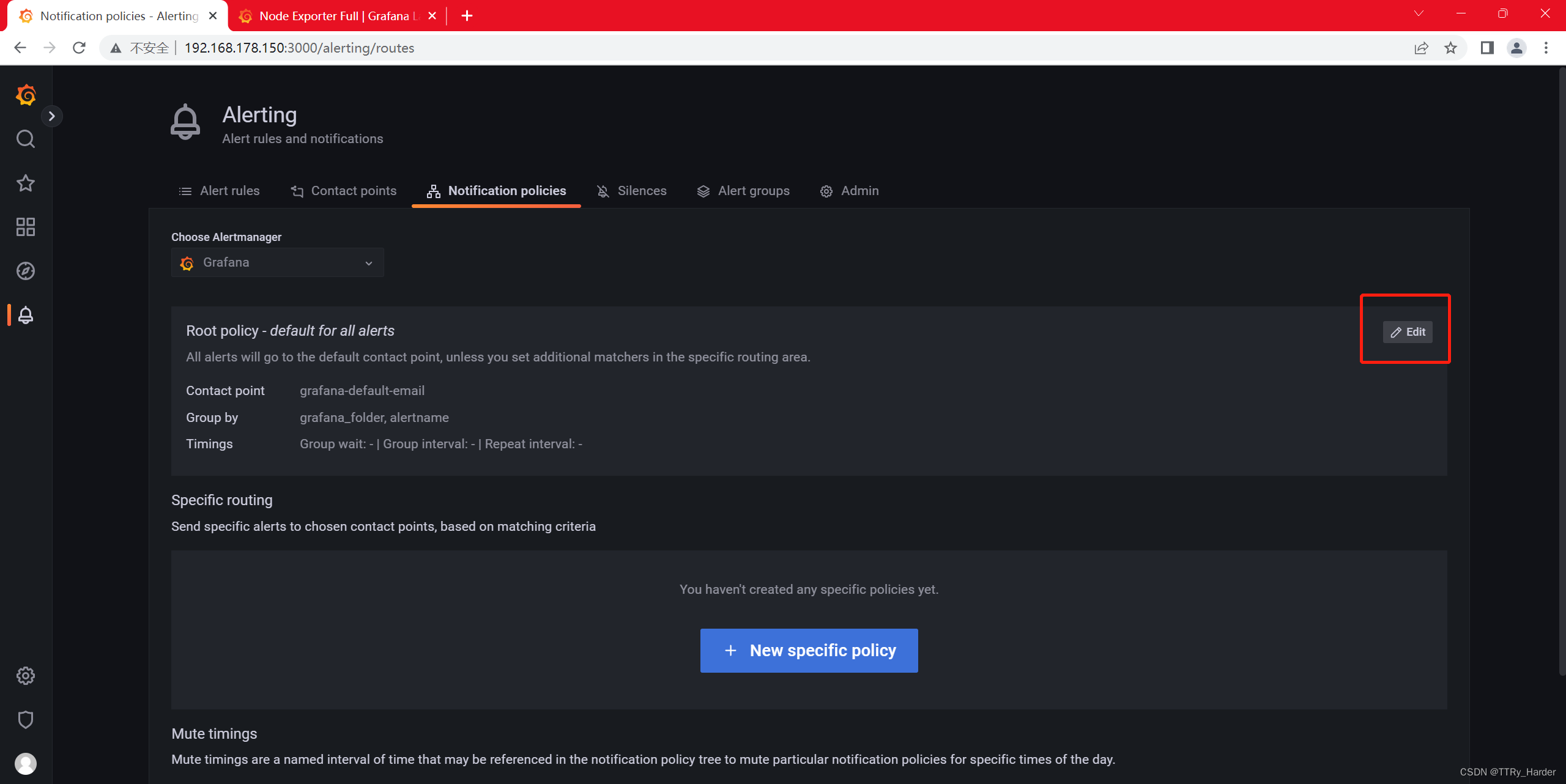
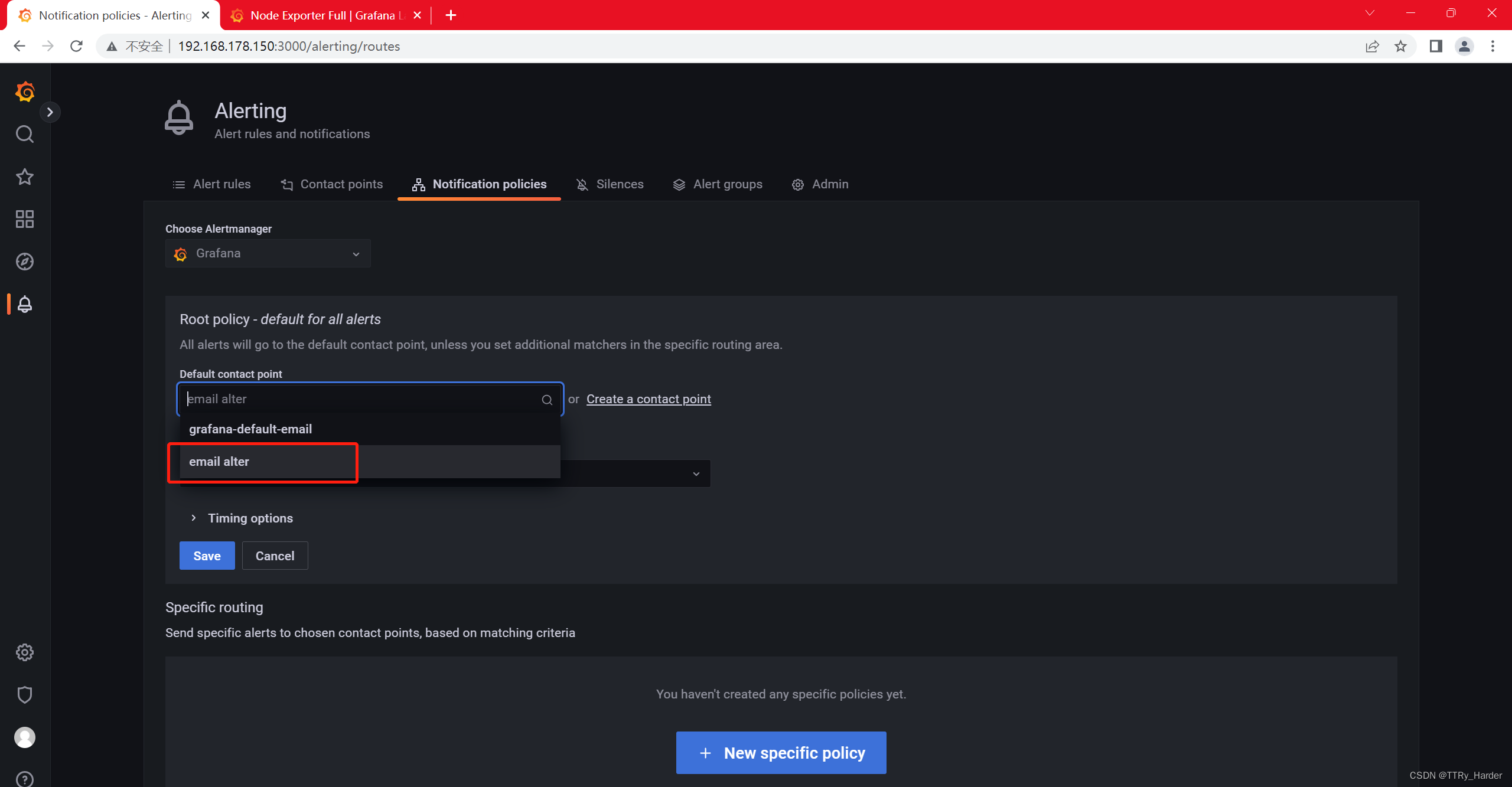 点击 Save!
点击 Save!
如果Specific routing和Root policy是同一个Contact point,则只会收到一封报警邮件,而不是两封!
设置好 Root policy 之后点击 New specific policy
- Matching labels:使用 labels 匹配 alert rules(Alert Rule 是通过 label 来匹配 Contact point,所以需要定义一个 Notification policy,给 Contact point 定义 label )
- 选择 contact point
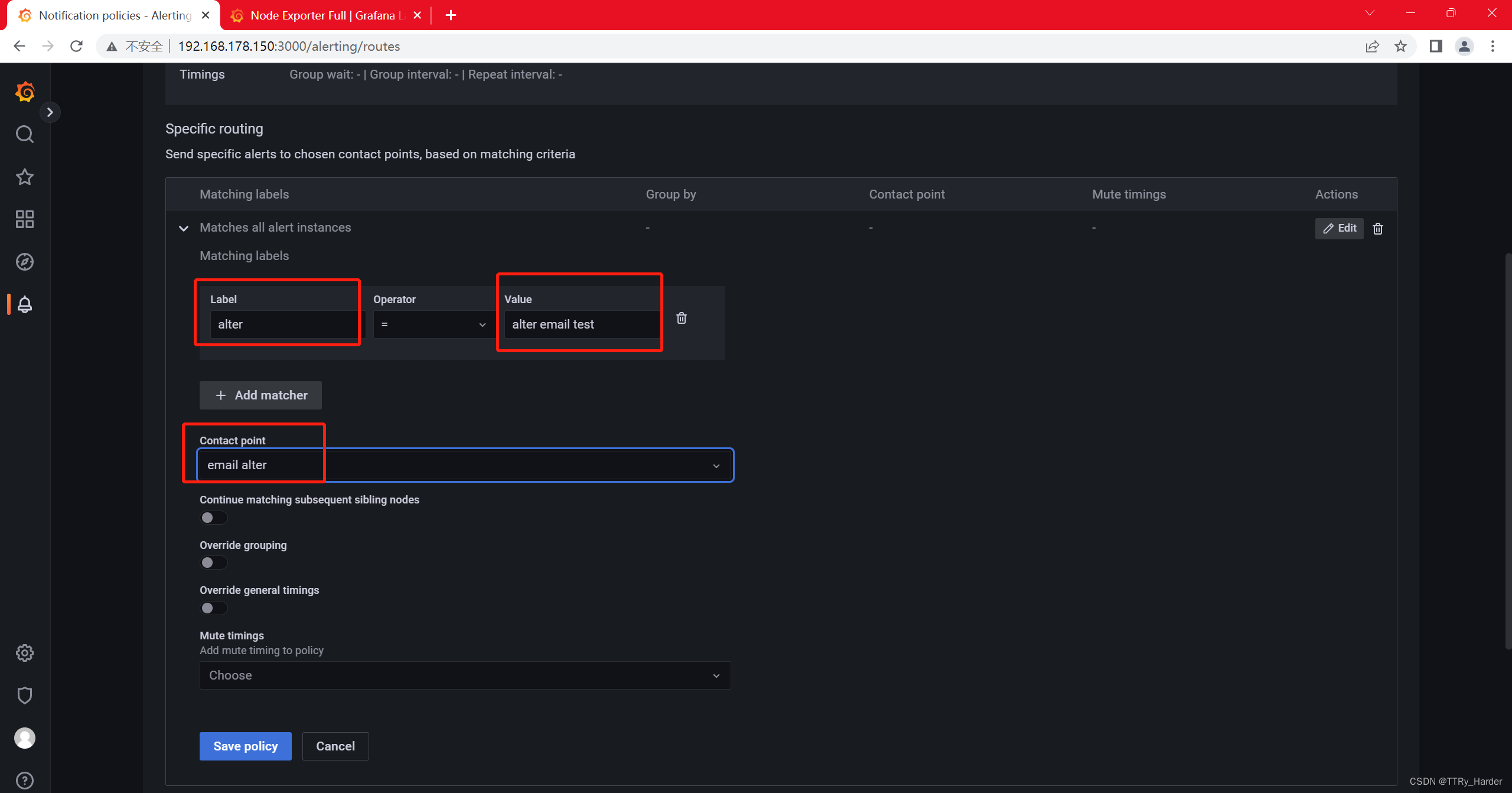 定义 label,然后选择 Contact point,最后点击 Save policy 进行保存
定义 label,然后选择 Contact point,最后点击 Save policy 进行保存
3. Alert rules(配置告警策略)
3.1 设置查询和告警条件
在 Dashboard 界面找到 CPU panel
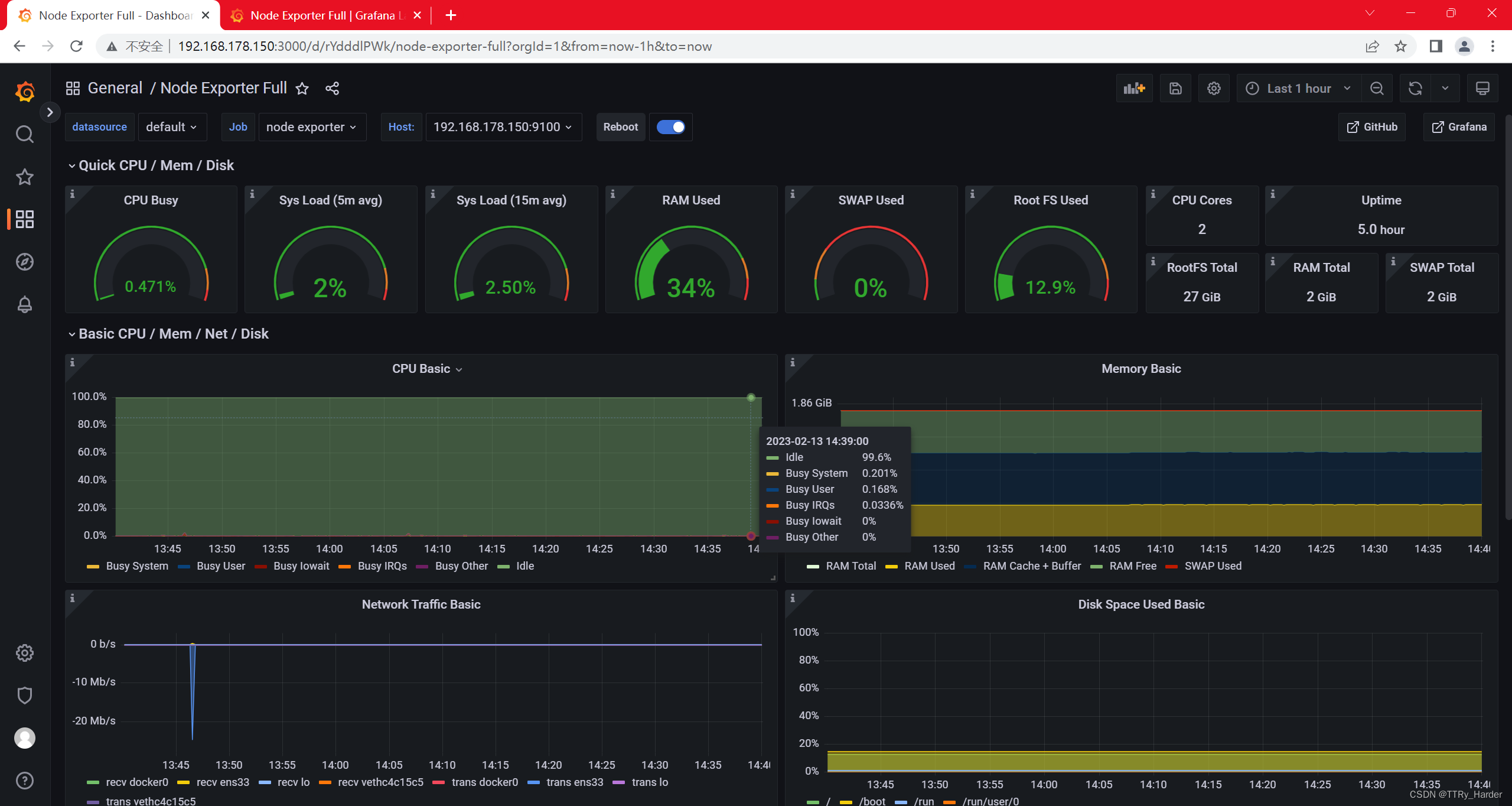
点击 Edit,点击 Alert,对此面板创建告警
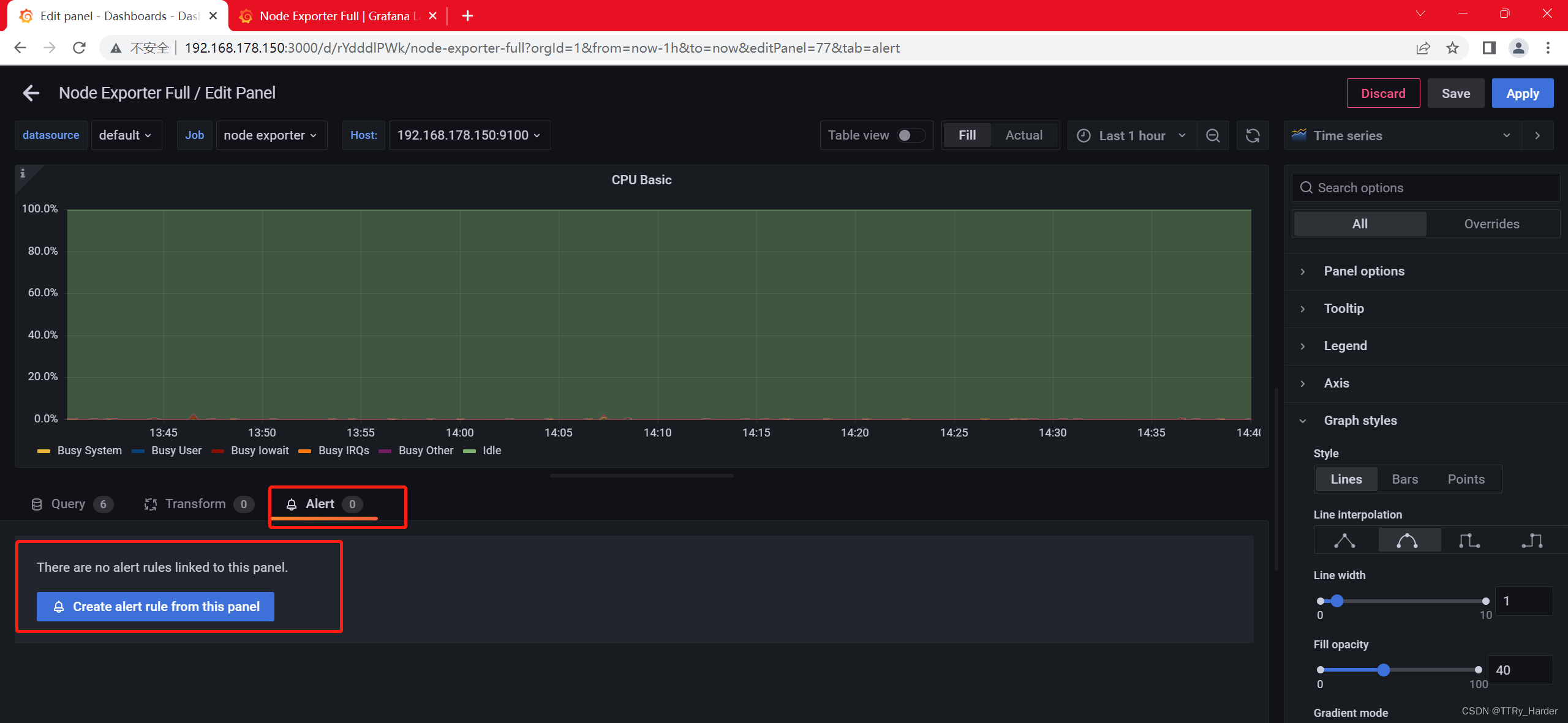
定义报警条件,当最新的 A 查询的结果小于 3 时,就会报警
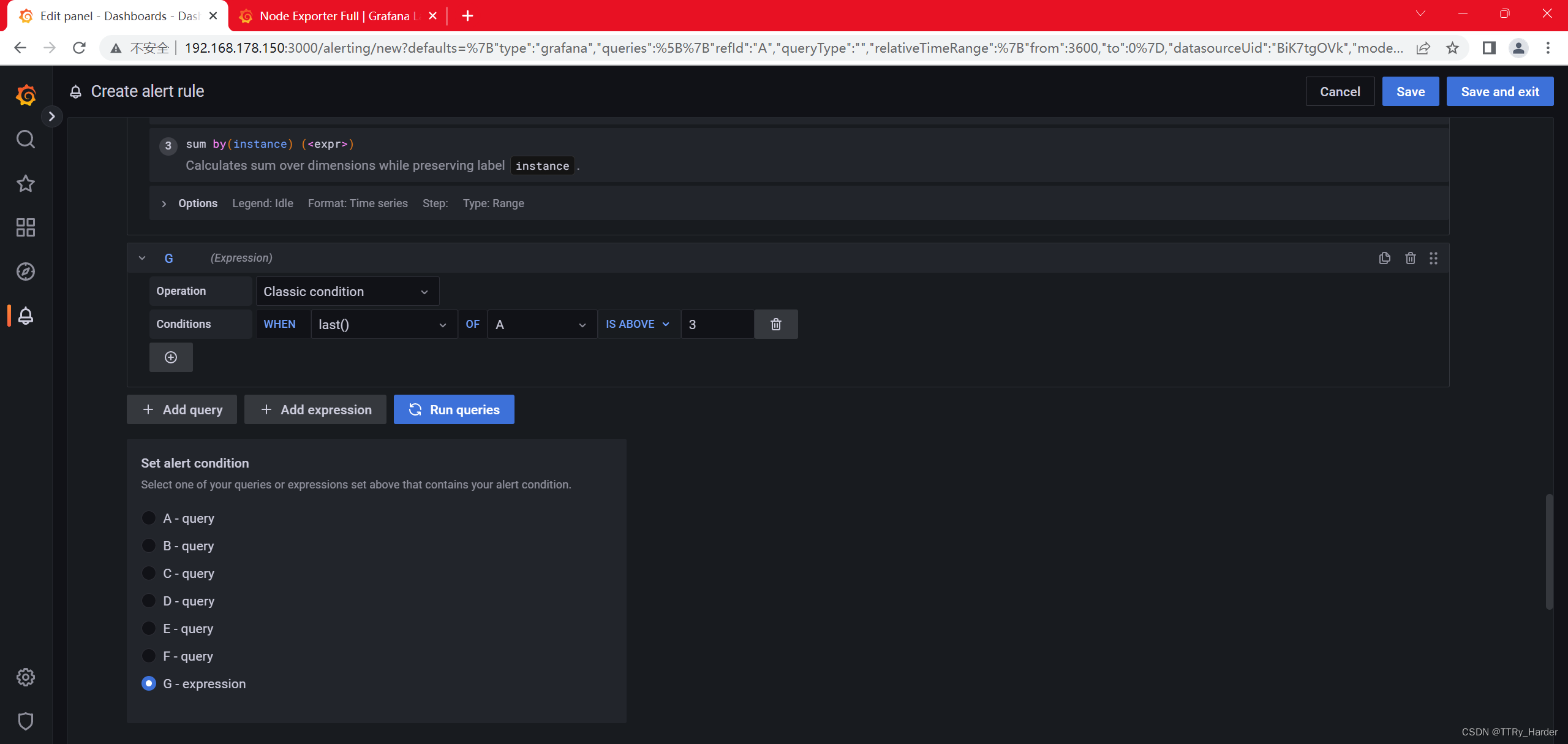
A 表示 Busy System,也就是我们监控的是 CPU 的这个指标,如果这个指标的值大于 3,那么就发出告警,因为监控的主机上没有业务,为了测试,我们修改 3 为 0
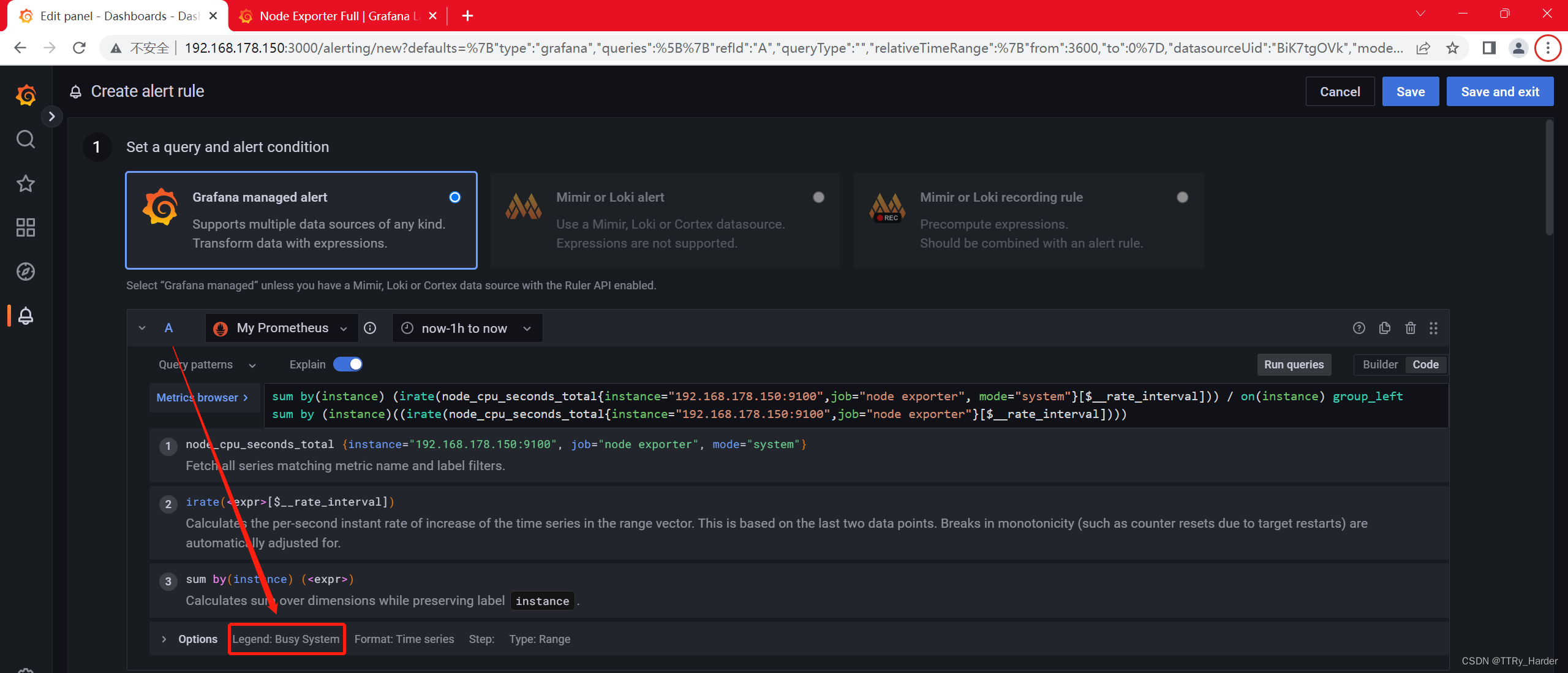
3.2 设置 Alert evaluation behavior
Alert evaluation behavior:每30秒进行一次规则检查,如果符合报警条件,延迟一分钟进行报警
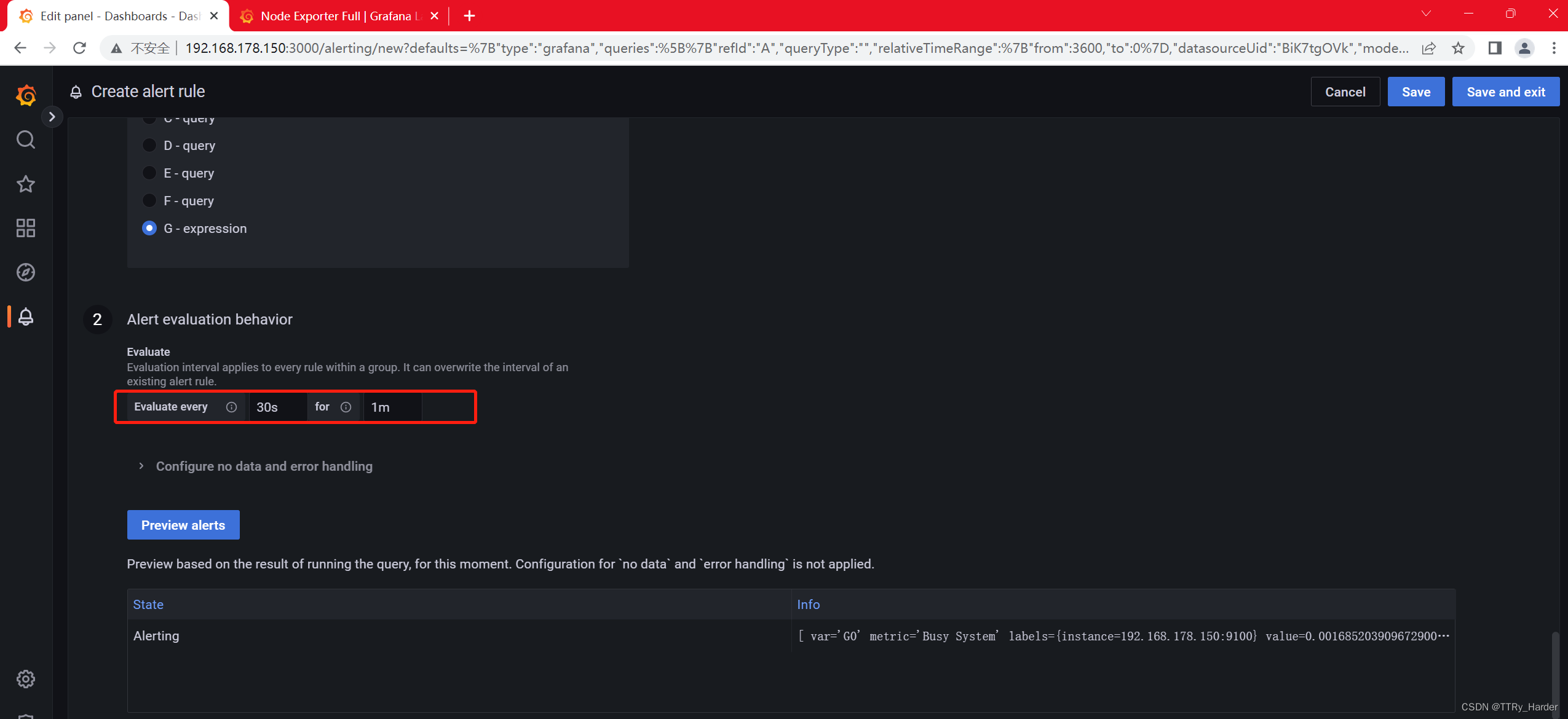
3.3 设置 Add details for your alert
Add details for your alert:定义Rule name,选择Alert Rule保存的文件夹。
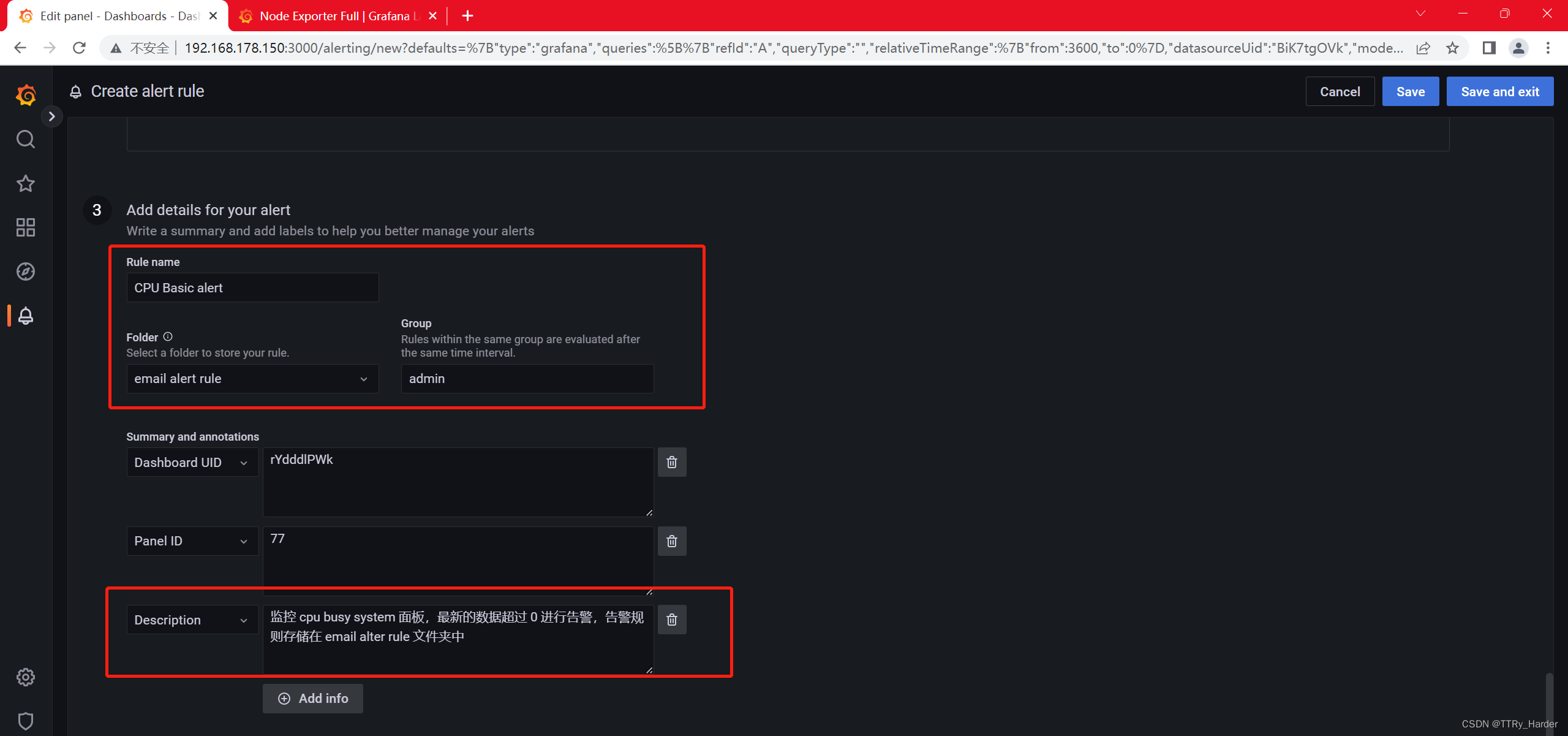
3.4 Notifications 告警通知
添加 Notification policies 中定义的 label,然后点击【Save and exit】
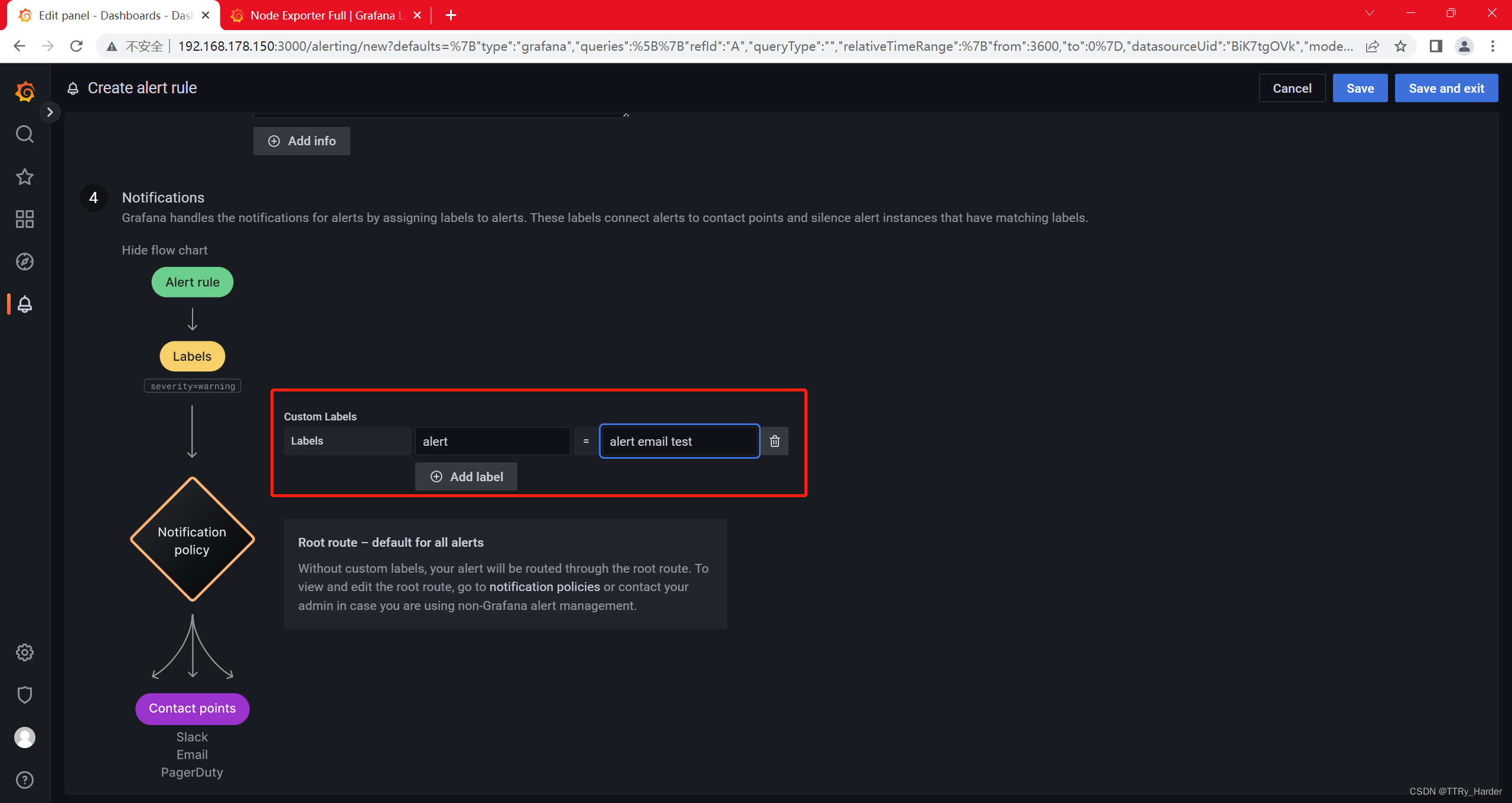
等待 30s - 1min之后,观察是否可以接收到告警
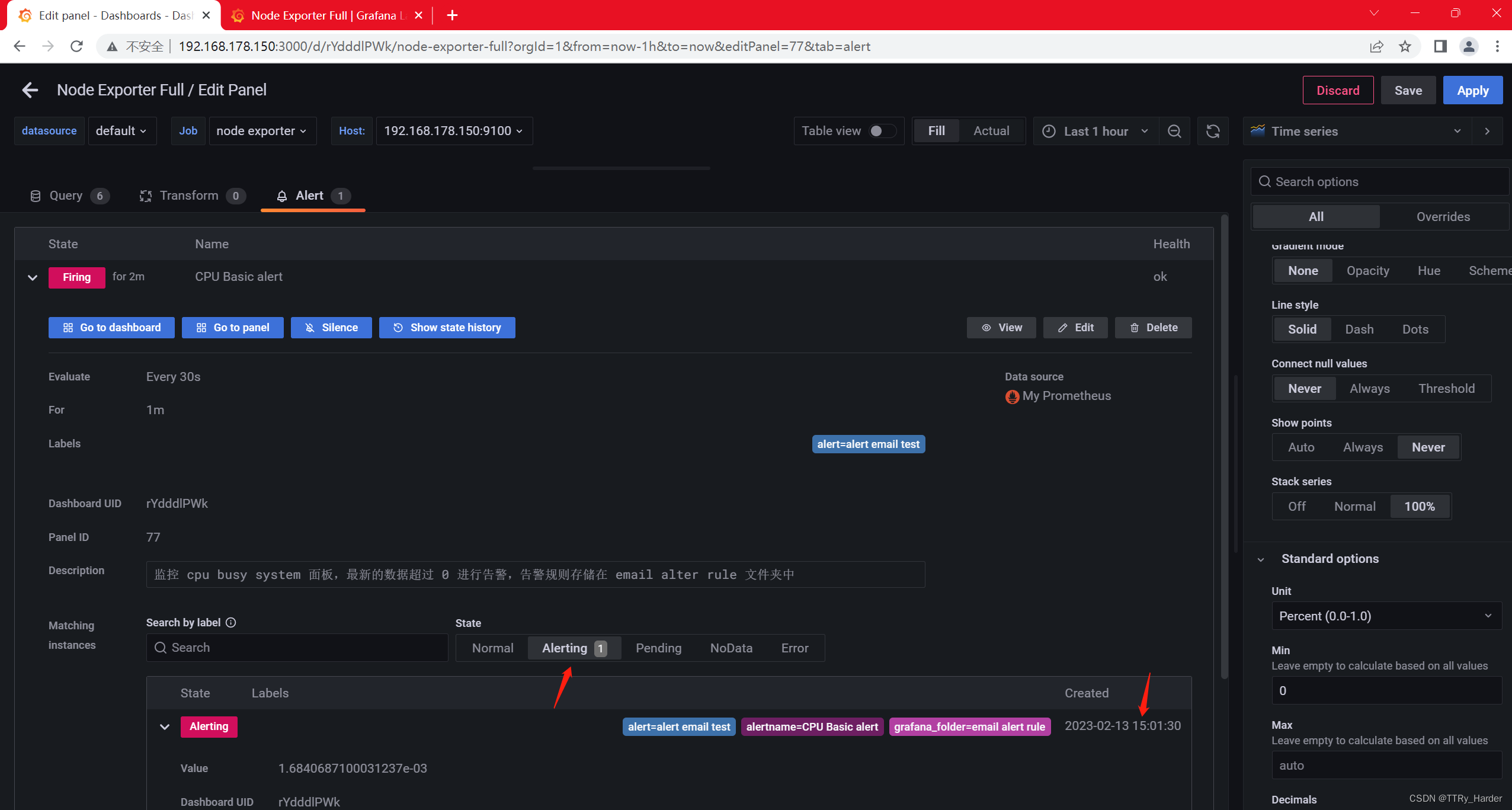
可见,告警已经触发,查看邮件接收情况